和Windows用户一样,Mac用户也经常使用U盘来存储或转移数据。U盘数据丢失也会成为Mac用户头疼的问题。如何在Mac上恢复丢失的U盘数据呢?这篇文章将告诉您答案。

U盘数据丢失场景
首先我们来看常见的U盘数据丢失场景:
- 在U盘中误删除重要文件、废纸篓也找不到,且没有备份。
- 使用磁盘工具将U盘抹除了或者使用命令行将U盘格式化了,或者使用第三方工具将U盘格式化掉了。
- 当U盘插入电脑时候,提示需要初始化。
- U盘中数据莫名其妙自动删除或者全部变成快捷方式了。(通常是因为病毒感染。)
- U盘在其它电脑(例如一个Windows电脑)上被格式化了或者数据被删除了。
- U盘无法在Mac上装载或者需要急救。
通常情况下,在数据没有被完全覆盖前,U盘中的数据都可以被恢复。所以一旦发现数据丢失,立即停止对U盘的所有操作,避免新的数据写入覆盖丢失的数据。
如何在Mac上恢复U盘数据或修复损坏的U盘?
无论是删除的还是格式化掉的数据都没有永久丢失,而是可以通过数据恢复办法找回来。Mac用户可按照如下办法找回U盘数据,甚至修复崩溃和损坏的U盘。
#1插入U盘并检查U盘连接和状态
将U盘插入Mac电脑,确保其正确连接。打开“磁盘工具”(Disk Utility),查看U盘是否被识别。如果U盘显示为未挂载或损坏状态,不要尝试格式化。
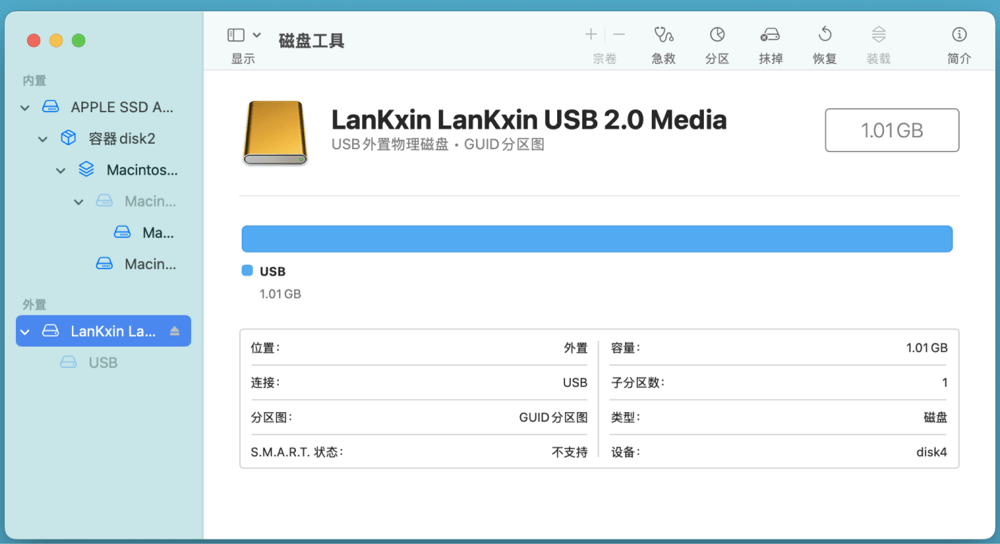
如果无法显示所有磁盘和宗卷,点击显示,选择“显示所有设备”。
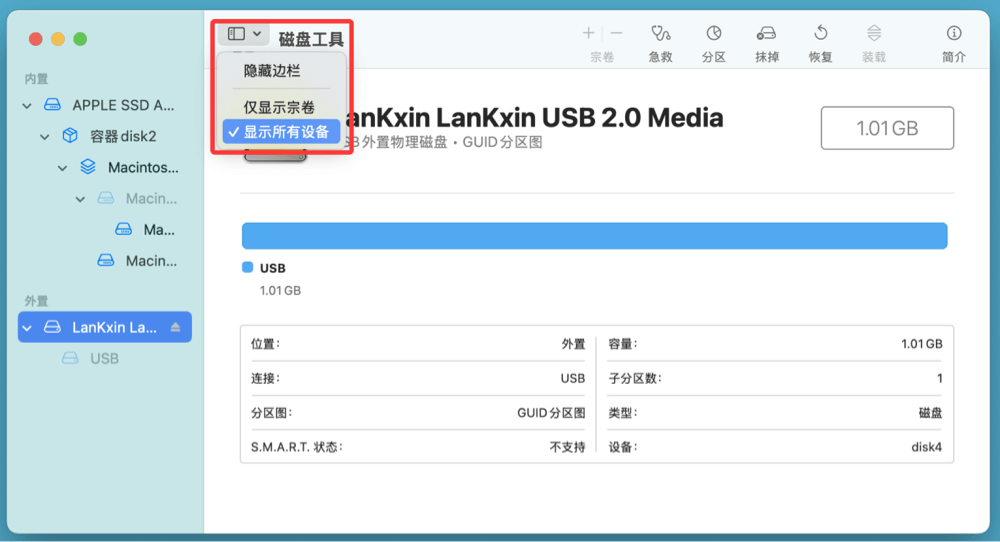
#2 使用macOS自带功能尝试恢复
如果您的U盘无法访问、或者无法装载,您可以先尝试使用磁盘工具的“急救”功能来修复它。
步骤1. 打开磁盘工具,选择该U盘,在右侧顶部选择“急救”。
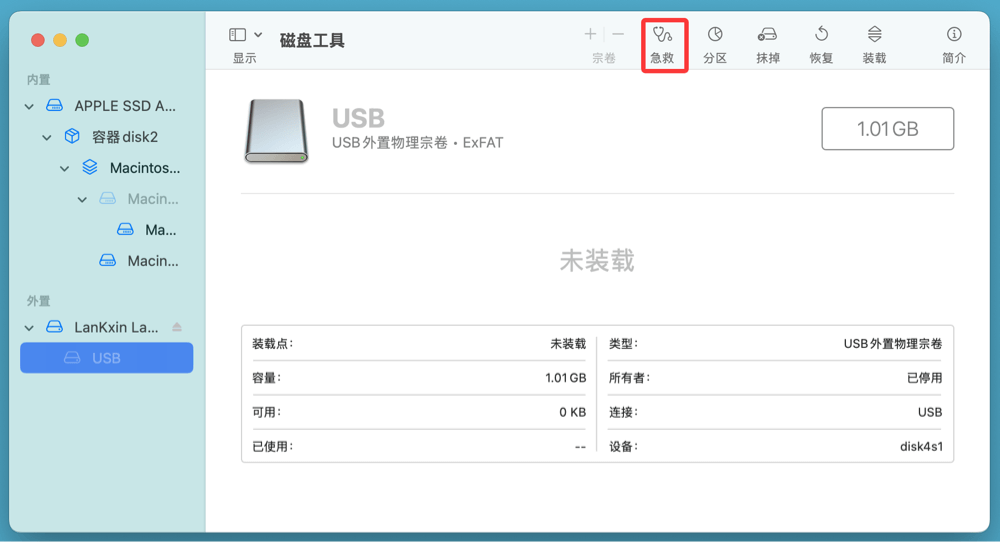
步骤2. 在弹窗上点击“运行”,随后“急救”就将扫描U盘,找到故障原因,并允许您修复。
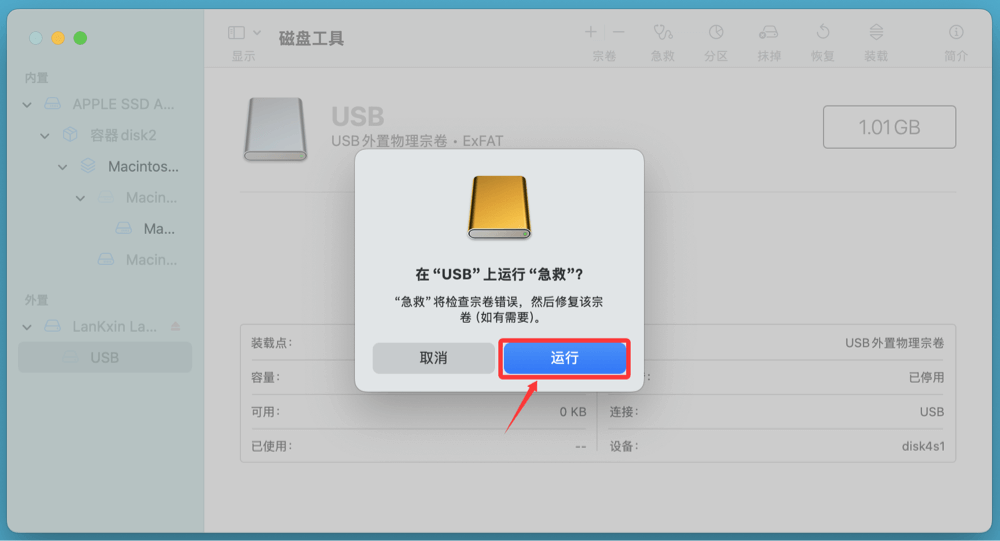
步骤3. 等修复完毕后,您可以再次尝试打开U盘、确认文件在不在,如果需要再次装载,请点击“装载”按钮。
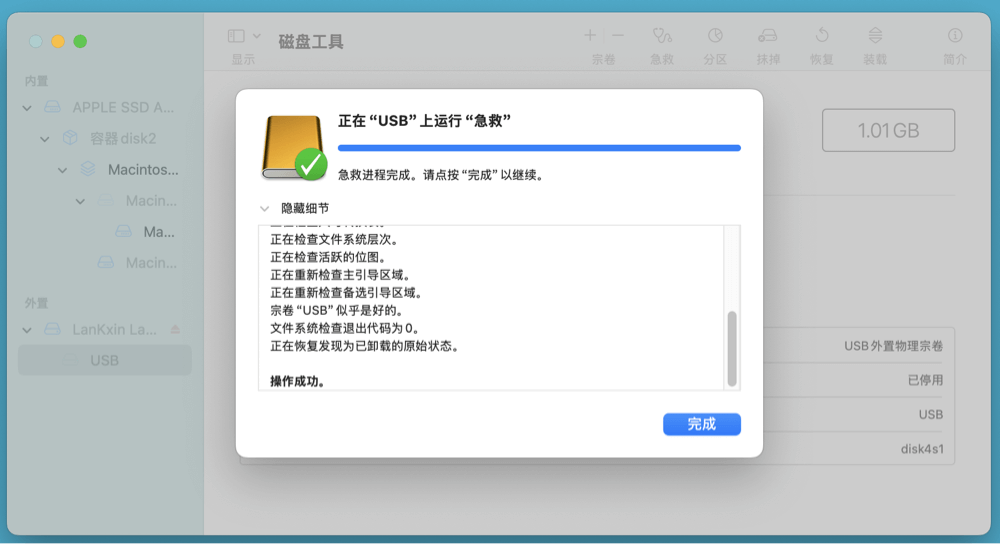
#3 使用第三方数据恢复软件
第三方数据恢复软件是Mac数据恢复的关键工具。如果您想在Mac上恢复U盘中的数据,您可以借助第三方数据恢复软件。
“盛炫Mac数据恢复”是一款好用、强大且100%安全的数据恢复软件。这款Mac数据恢复软件,界面清晰好用,支持恢复所有文件类型,可以从本地磁盘、机械硬盘、固态磁盘、U盘、SD卡、数码相机等设备中恢复数据。
步骤1. 首先您需要下载盛炫Mac数据恢复。请点击下面的下载按钮,随后下载盛炫Mac数据恢复。
下载完毕后,您可以轻松地安装盛炫Mac数据恢复到您的Mac上。
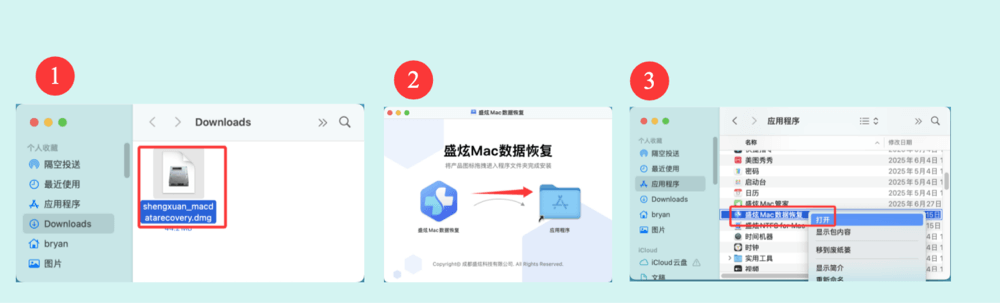
步骤2. 打开盛炫Mac数据恢复。它将自动列举您Mac电脑上的磁盘,包括本地盘和外界设备。这时候,您需要选择需要恢复数据的U盘。
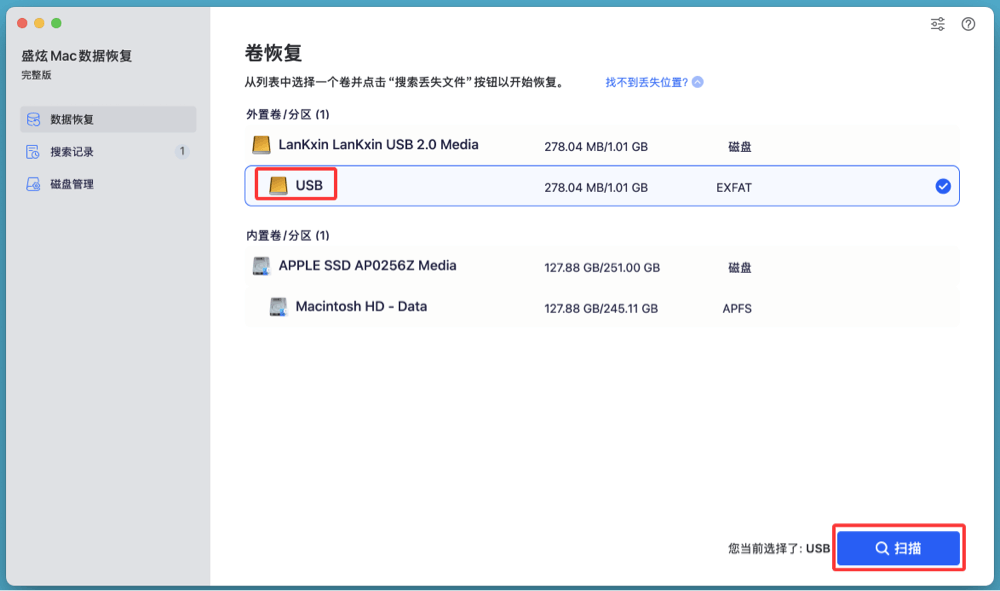
步骤3. 点击“扫描”按钮,盛炫Mac数据恢复将自动深度扫描该U盘,并找到所有可以恢复的文件,包括现存文件、隐藏文件、不可访问的文件、已经删除的文件、曾经格式化掉的文件、因各种原因丢失的文件等。
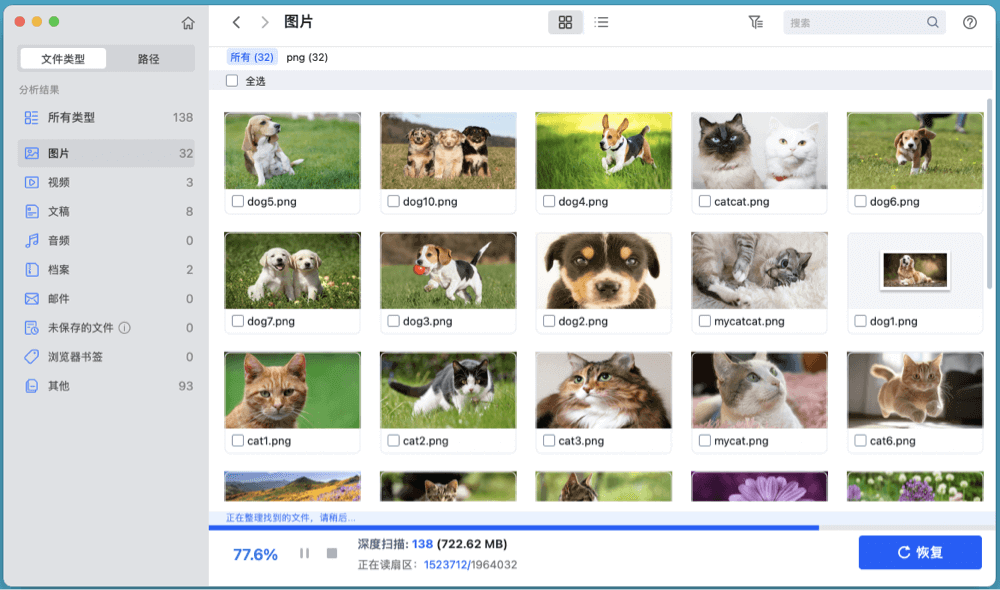
步骤4. 扫描完毕后,您可以预览所有文件。随后选择您需要恢复的文件,点击“恢复”按钮来保存这些文件。(不要保存这些文件到U盘内,您可以保存到Mac本地或者其它磁盘。)

盛炫Mac恢复数据恢复还可以帮助您修复已经崩溃的U盘、格式化U盘、装载或者卸载U盘等。请选择“磁盘管理”,然后选择该U盘,在右侧顶部选择您需要的操作。
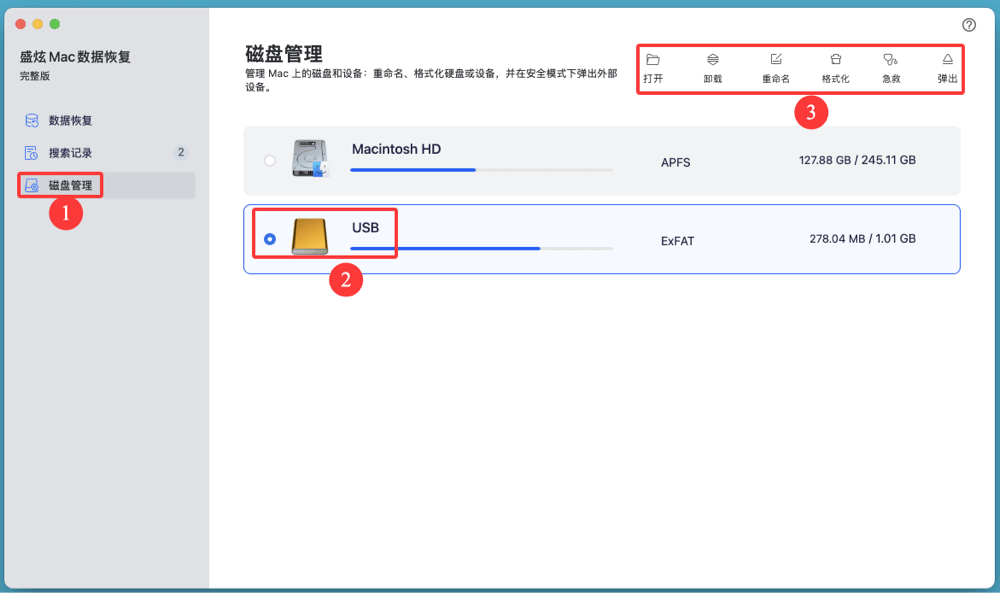
更多Mac上U盘数据恢复的建议和诀窍
- 在数据被成功恢复前,请不要向U盘中写入任何数据。请尽快使用数据恢复软件来恢复丢失的数据。
- 如果您此前使用过时间机器来备份该U盘的数据或者您曾把U盘数据备份到其它地方,您可以使用备份来恢复丢失的数据。
- 如果以上方法都无法解决问题,可以考虑寻求专业的数据恢复机构帮助,尤其是当U盘出现物理损坏时。
- 不管你在任何电脑上使用U盘,在使用完毕后请使用安全弹出。不要直接拔出U盘。

